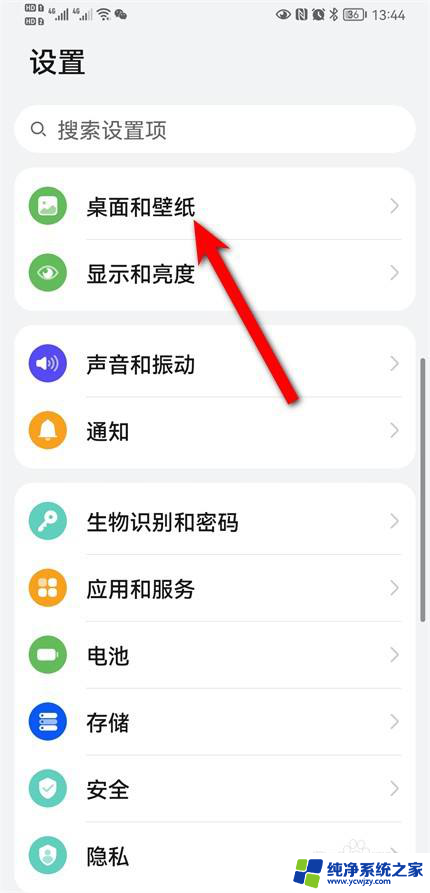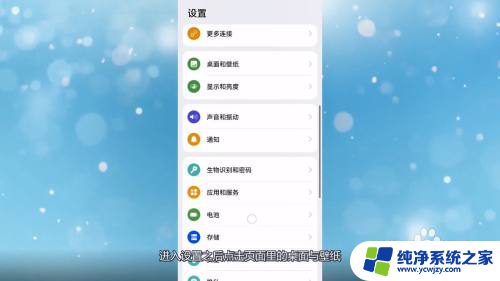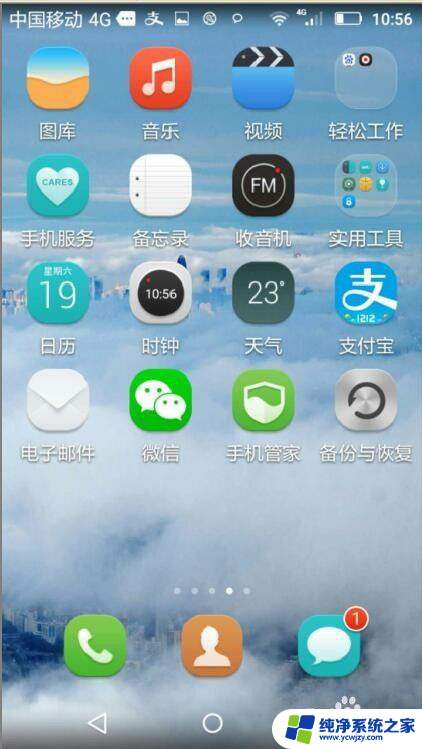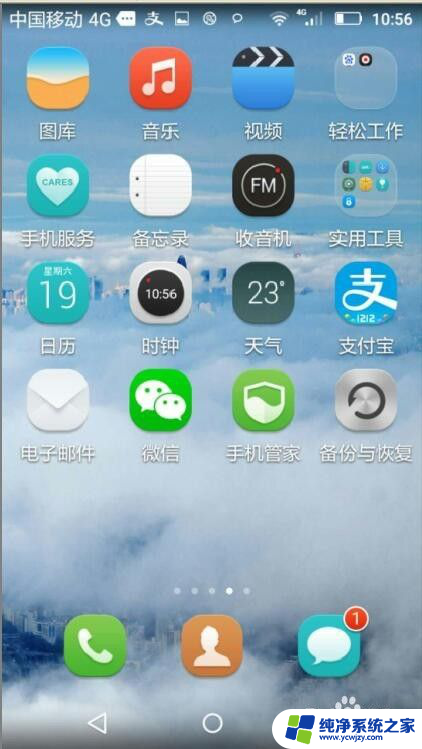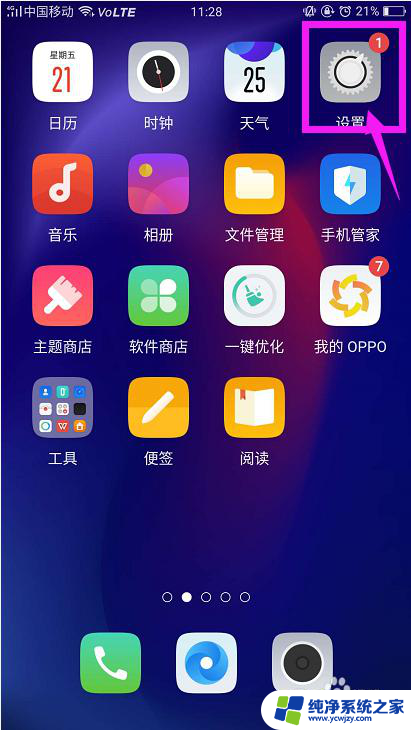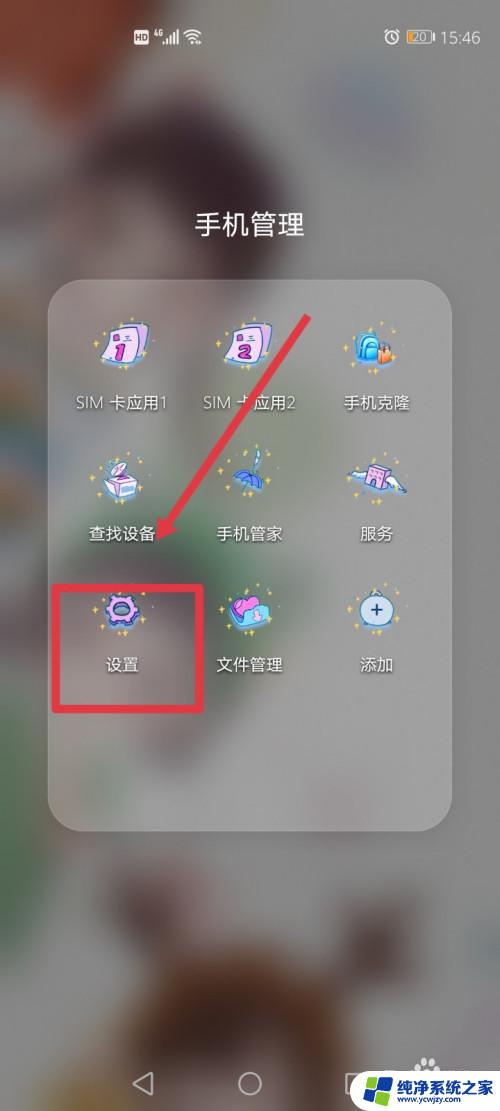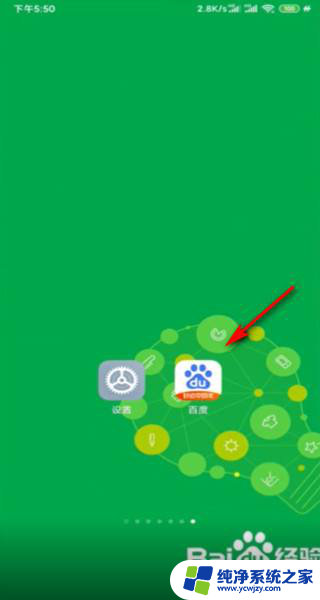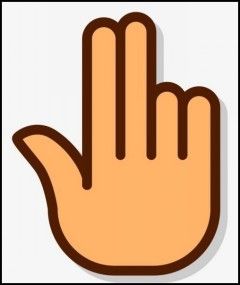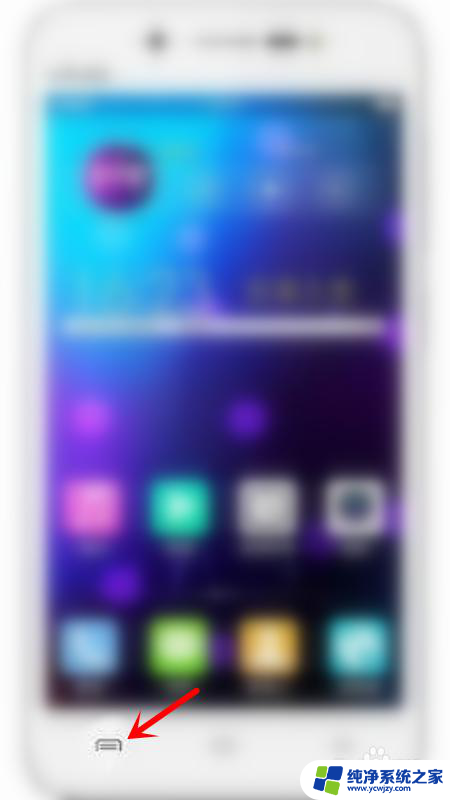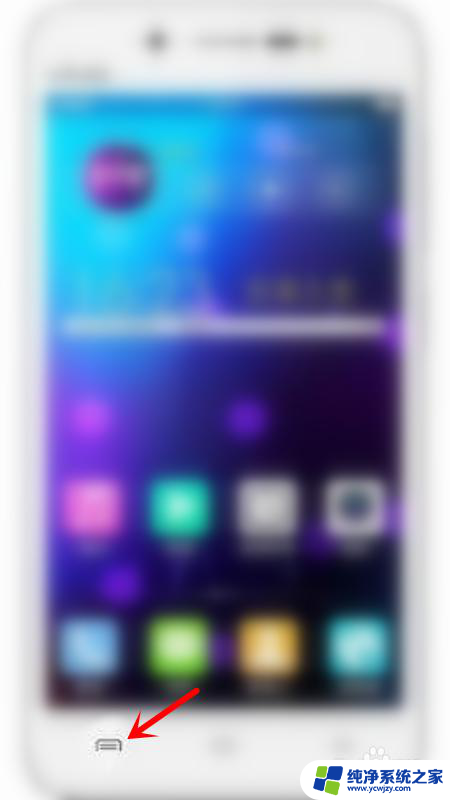华为手机图标隐藏怎么设置 华为手机桌面图标隐藏方法
更新时间:2024-02-24 09:51:51作者:jiang
在现代社会中手机已经成为人们生活中不可或缺的工具之一,华为手机作为市场上备受青睐的品牌之一,其功能和性能一直备受用户称赞。我们在使用华为手机时,难免会遇到一些烦恼,比如手机桌面上的图标过多,给我们带来了不便。不过华为手机提供了一种方便的设置,即可以隐藏桌面上的图标。通过这种设置,我们可以将不常用的应用图标隐藏起来,使得手机界面更加简洁、整洁。华为手机图标隐藏的设置方法是什么呢?接下来我们就一起来了解一下。
具体方法:
1.打开华为手机,进入它的桌面,桌面上有很多图标;
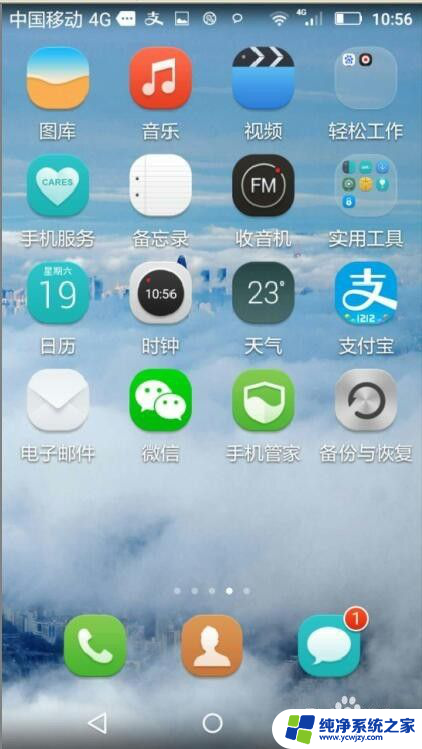
2.用两个手指由内向外沿着如图中所示的矩形对角线的方向滑动,沿另外一条对角线也可以;
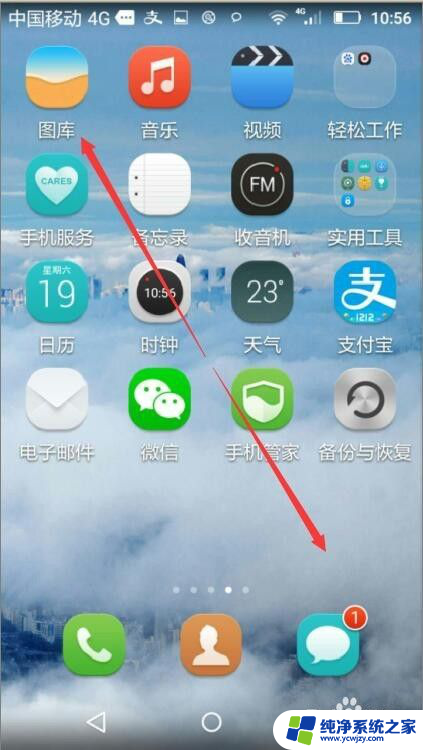
3.出现已隐藏的应用,目前是空的;
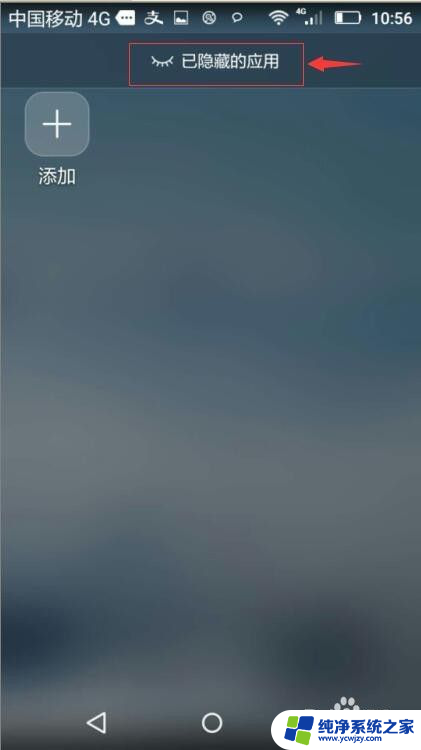
4.点添加按钮;
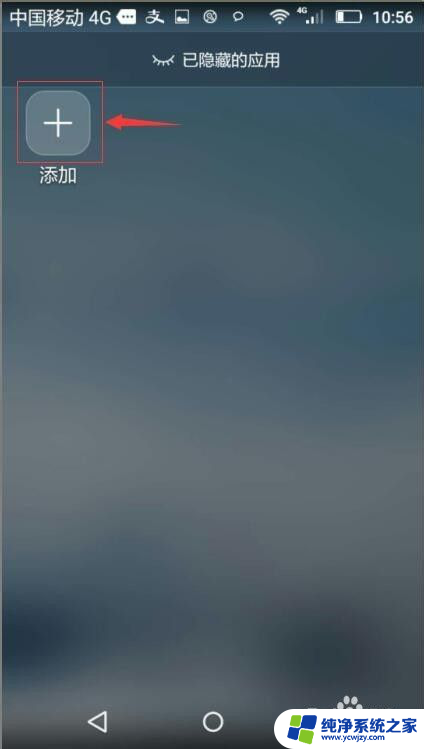
5.目前37个桌面图标,隐藏图标为0,我们点一下想隐藏的图标;
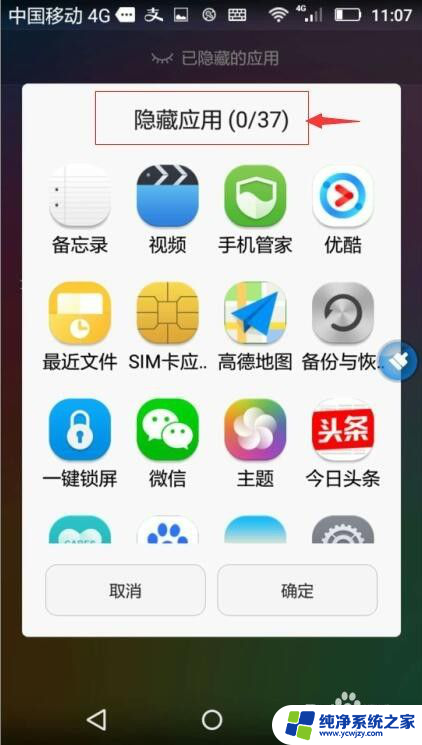
6.目前选中了5个图标,它们的前面被打上了勾,我们按一下确定;
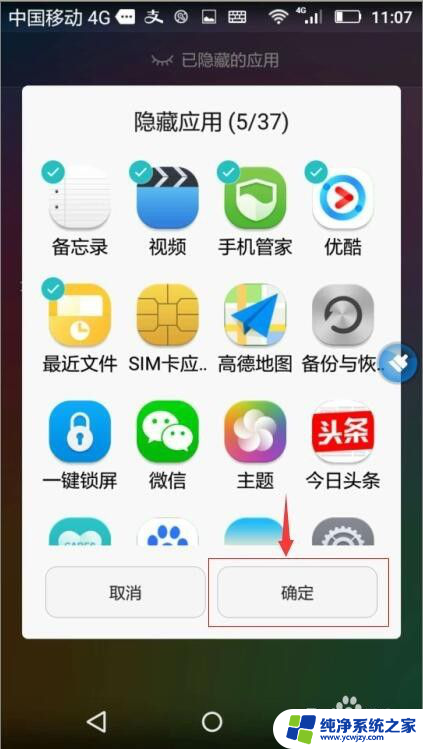
7.刚才选中的5个图标就成功地被隐藏了。
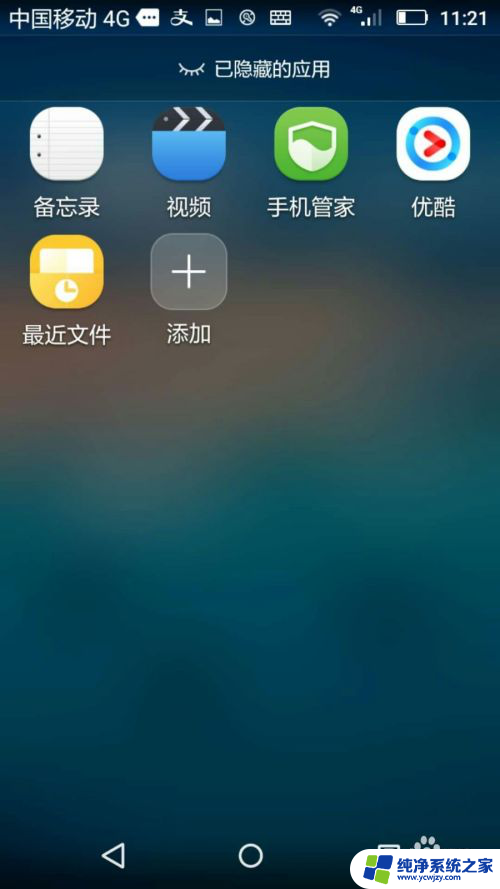
以上就是关于如何设置华为手机图标隐藏的全部内容,如果你遇到了相同的情况,可以按照这里提供的方法来解决。